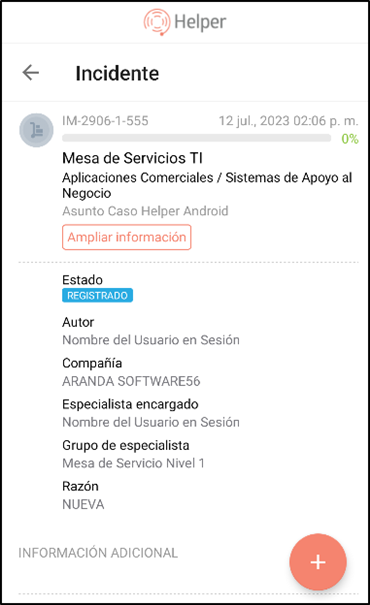Selección de parámetros para crear el caso
1. Para crear un caso, en la barra de tareas de la consola móvil de Aranda Helper, seleccione la opción Mi Portal y en la sección Nuestros Servicios podrá visualizar la lista de proyectos en los que está asociado el usuario en sesión.
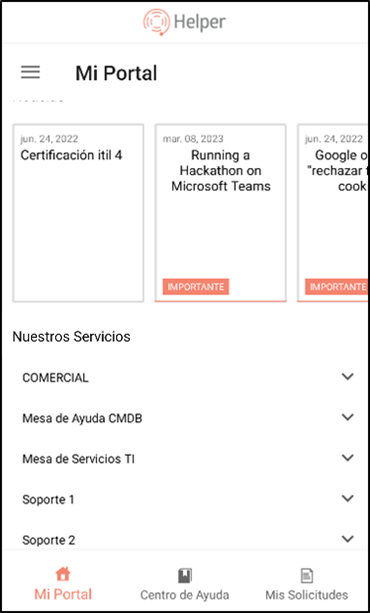
2. Seleccione el proyecto en el que va a registrar el caso; si el proyecto seleccionado permite crear casos tipo Requerimiento, Incidente o Cambio, se mostrará un listado con los grupo de servicios (cuando se tiene agrupaciones de servicios) o Servicios.
Si el proyecto está habilitado sólo para la creación de solicitudes, podrá acceder al registro de la solicitud.
Si el proyecto tiene más de 5 servicios asociados selecione la opción Ver más servicios.
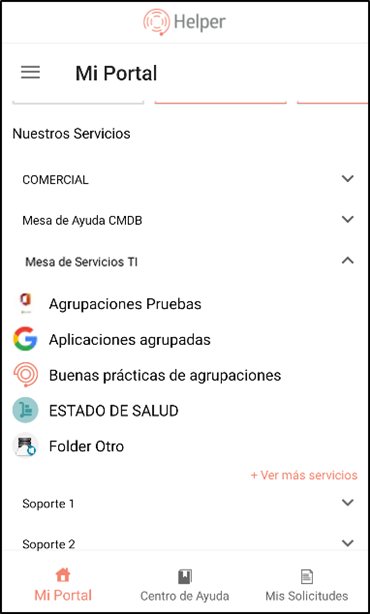
3. Seleccione el servicio en el que se va a registrar el caso; podrá visualizar el listado de categorías relacionadas con el servicio seleccionado y asociadas al usuario en sesión.
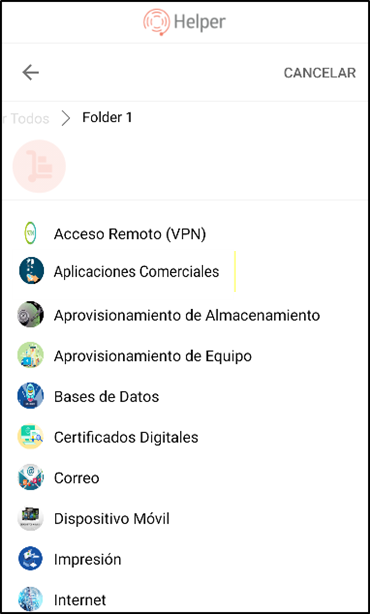
4. Seleccione la categoría del listado generado. En esta pantalla el usuario podrá visualizar los detalles del servicio. Si el servicio tiene más de 5 categorías asociadas se habilita la opción Ver más categorías.
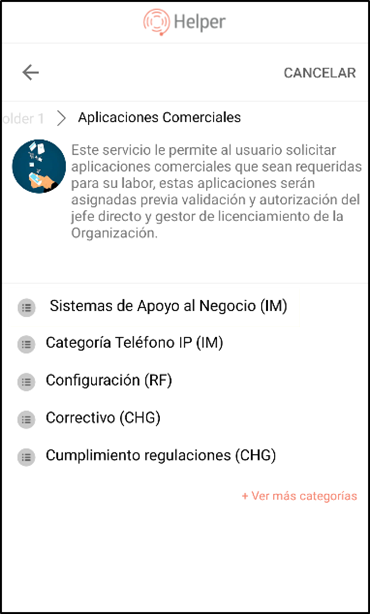
5. Seleccionado el servicio y la categoría, podrá confirmar el inicio de la creación del caso, regresar para seleccionar otro servicio o cancelar la creación. Para continuar la creación del caso, haga clic en el botón Iniciar Solicitud.
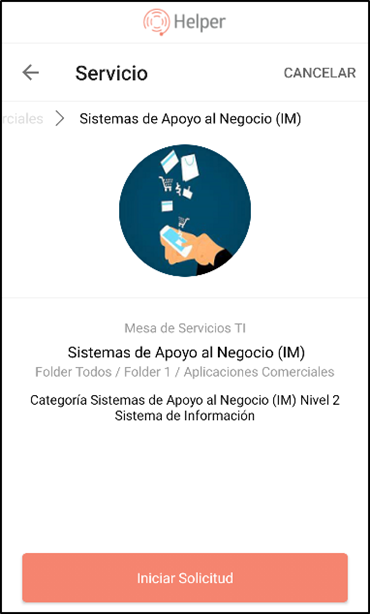
6. Se habilita la ventana para completar los campos para crear el caso. Haga clic en el botón Enviar.
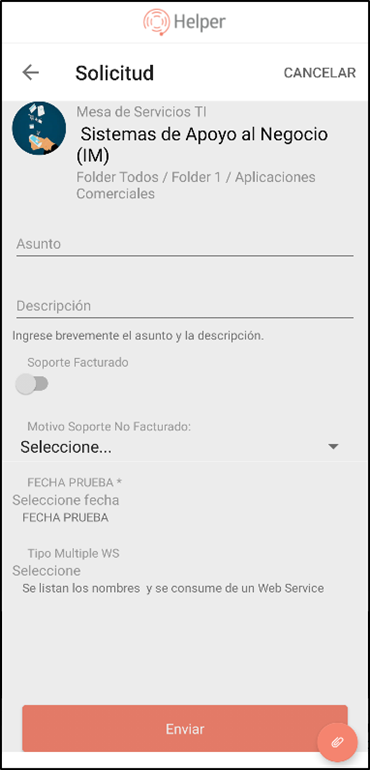
⚐ Nota: Los campos marcados con asterisco (*) son obligatorios.
Al terminar podrá visualizar el número de radicación del caso creado.
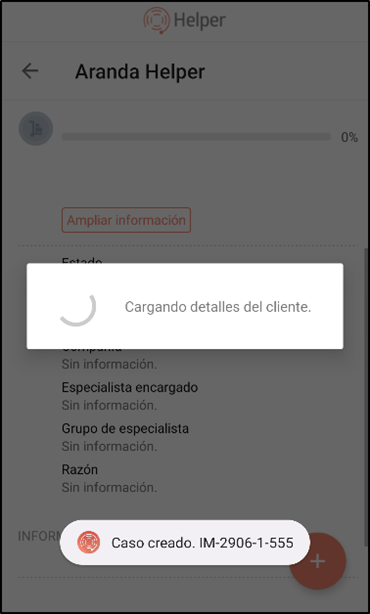
7. Al finalizar el registro de un caso, la aplicación Aranda Helper entrega al usuario en sesión, una vista con los detalles del caso, en la cual podrá adjuntar archivos o adicionar notas si así lo requiere. Esto se realiza a través de un menú flotante que muestra el símbolo de un signo más (+).